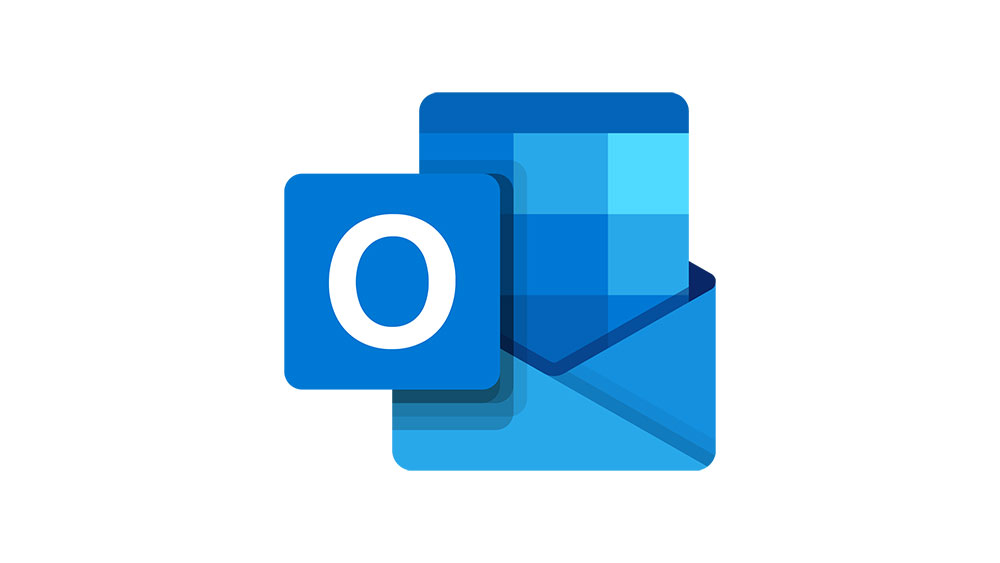
В этой статье вы узнаете, как удалить, отключить и/или деинсталлировать надстройку Todoist из платформы Microsoft Outlook. Эти методы работают для Mac и Windows, хотя могут быть очень небольшие различия в том, как эти методы реализованы. В этой статье рассматривается как отключение, так и удаление дополнения, поскольку во многих случаях разумнее отключить (выключить) приложение, а не удалять его из Outlook полностью.
Содержание
Удаление через Microsoft Office
Откройте Outlook на рабочем столе и перейдите на вкладку «Файл». Перейдите к пункту «Параметры» и нажмите на него. Слева есть раздел «Дополнения», где вы можете выбрать «COM Add-Ins». Выберите его и нажмите кнопку «Go».
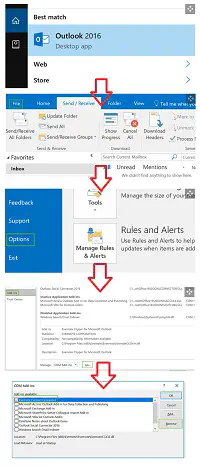
Посмотрите на появившийся список, нет ли среди них дополнения Todoist. Если да, вы можете удалить его, установив флажок рядом с дополнением, а затем нажав кнопку «Удалить». Обратите внимание, что установка галочки и нажатие кнопки «OK» ничего не дает.
Удаление отдельно из Outlook
Если бы вы хотели удалить плагин из WordPress или расширение из Firefox, то вы бы открыли соответствующую программу, нашли плагин и удалили его. Однако это не самый разумный метод удаления Todoist из Outlook. Из-за того, как настроен ваш Todoist, может быть проще пойти традиционным путем.
Традиционный путь — это когда вы выключаете программу Outlook, переходите в «Пуск» и «Панель управления» и «Программы и функции» и «Удаление программы». Или можно воспользоваться строкой поиска Windows и найти «Добавить и удалить программу.»
Найдите Todoist в списке, удалите его, а затем перезагрузите компьютер. Если повезет, Todoist будет удален из вашего Outlook, и дальнейших действий не потребуется. Это официальный метод, предоставленный производителями Todoist. Возможно, хорошей идеей будет создание точки восстановления системы перед удалением.
Вы всегда можете отключить Todoist на Mac или Windows
В Outlook перейдите в «Файл», а затем в «Управление надстройками». Это откроет Outlook в Интернете, обычно через один из ваших веб-браузеров. Перейдите в раздел «Управление надстройками» и найдите колонку «Включено». Вы увидите галочку рядом с Todoist. Снимите галочку, и Todoist не будет удален, но будет фактически отключен, пока вы не решите активировать его снова.
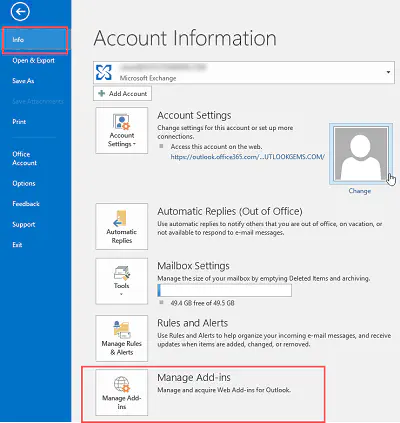
Когда вы снимаете галочки, вы отключаете дополнения так же, как вы можете отключить приложения на своем телефоне. Если вы не можете найти Todoist, нажмите на ссылку «Найти другие дополнения для Outlook в Office».
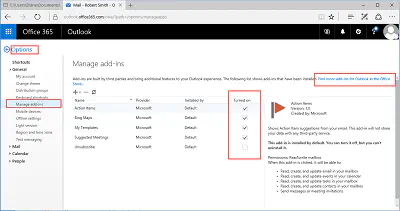
Дополнения могут показаться отсутствующими, если у вас есть Microsoft Office и вы установили дополнение с платформы Microsoft Office. Однако это также может быть признаком того, что ваша версия Todoist установлена неправильно, или даже того, что вы скачали и установили пиратскую/телефонную/вредоносную версию (хотя это маловероятно).
Вам не нужен деинсталлятор
Когда вы будете искать в интернете решение, как удалить Todoist из Outlook, вы наткнетесь на статьи, предлагающие очень сложные решения, где нужно редактировать файлы реестра, удалять файлы и так далее. Такие решения часто предлагаются так, что вы не можете их понять. И такие статьи предлагают эти сложные решения, чтобы оправдать загрузку своего деинсталлятора. Однако вам не нужен деинсталлятор, чтобы удалить Todoist из Outlook.
Деинсталляция производится через деинсталлятор по умолчанию на вашем устройстве или через платформу Microsoft Office. Если ваш стандартный деинсталлятор не работает, то это то, что вам нужно исправить с помощью издателя вашей операционной системы. Вот ссылка на средство устранения неполадок установщика Windows , а вот ссылка на службу поддержки Apple для решения проблем Mac.
Почему Todoist не работает должным образом?
Если вы только что удалили Todoist, чтобы установить его заново, рассмотрите причины, по которым он перестал работать. Он перестанет работать, если записи реестра повреждены, но это очень маловероятно, если только вы сами не возились с реестром.
Возможно, он был неправильно установлен в первый раз, или Outlook/Todoist был обновлен, и это вызвало проблему. Возможно, в Outlook или Todoist поврежден файл, что бывает редко, но возможно. Возможно, программа или ее часть была удалена случайно. Или, возможно, у вас есть вирус или вредоносное ПО.
Удаление и переустановка могут предложить решение, но если у вас действительно трудное время, то в качестве последней меры можно использовать восстановление системы Windows. В качестве альтернативы, найдите другой способ использования Todoist или, возможно, воспользуйтесь чем-то вроде Evernote. Прежде чем использовать такие радикальные методы, ознакомьтесь с разделом Устранение неполадок Todoist , чтобы убедиться, что ваша проблема легко устранима.
Могу ли я переустановить Todoist после удаления?
Да, вы можете переустановить Todoist после удаления его из Outlook, но перед этим проведите исследование. Это связано с тем, что глава отдела Windows компании Todoist Ян Кратохвил ясно дал понять, что совместимость с Outlook находится в процессе разработки, поскольку они, по его словам, » ищут лучшие способы поддержки Outlook в будущем «. Перед переустановкой посмотрите в Интернете, не было ли создано лучшее решение для Outlook.
Самое простое решение часто является лучшим
Всегда ищите самое простое решение проблемы, прежде чем пытаться отключить, удалить или даже восстановить систему. Например, перезагрузка устройства часто устраняет большинство проблем, потому что большинство проблем вызвано конфликтующим программным обеспечением. Например, если у вас все еще проблемы с удалением Todoist из Outlook, перезагрузите устройство. Таким образом, если проблема вызвана программами, работающими в фоновом режиме, или тем, что в Todoist все еще что-то открыто, перезагрузка устройства устранит эту проблему.
Устранили ли наши решения вашу проблему? У вас все еще есть проблемы с удалением или отключением Todoist с вашего устройства? Если да, сообщите нам об этом в разделе комментариев ниже.











